win10系统电脑使用过程中有不少朋友表示遇到过win10系统配置maven环境变量的状况,当出现win10系统配置maven环境变量的状况时,你不懂怎样解决win10系统配置maven环境变量问题的话,那也没有关系,我们按照1、首先,先到官网去下载maven。这里是官网的地址:http://maven.apache.org/download.cgi 请选择最新的版本下载,这里下载的是apache-maven-3.1.1-bin.zip; 2、解压apache-maven-3.1.1-bin.zip,并把解压后的文件夹下的apache-maven-3.1.1文件夹移动到d:/Java下,如果没有Java这个文件夹的话,请自行创建;这样的方式进行电脑操作,就可以将win10系统配置maven环境变量的状况处理解决。这一次教程中,小编会把具体的详细的步骤告诉大家:
1、首先,先到官网去下载maven。这里是官网的地址:http://maven.apache.org/download.cgi 请选择最新的版本下载,这里下载的是apache-maven-3.1.1-bin.zip;
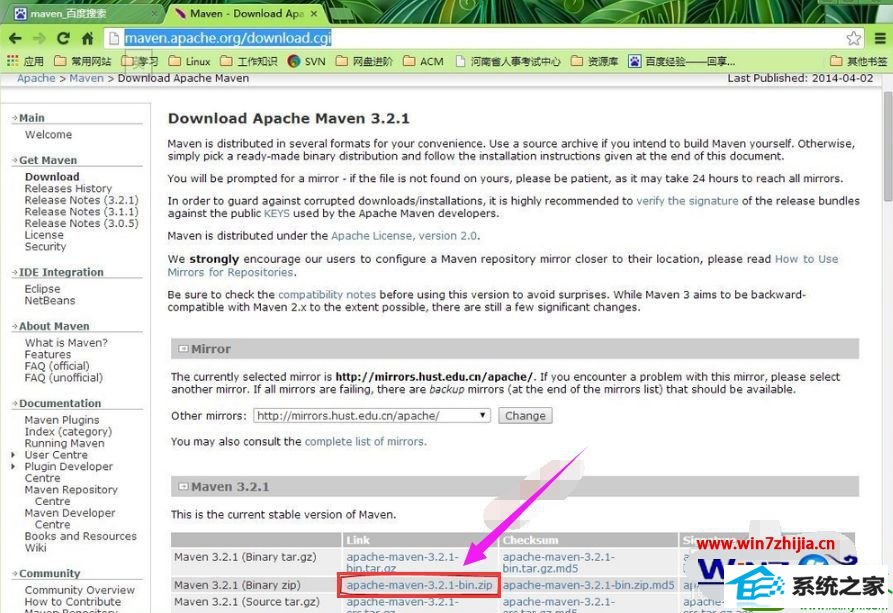
2、解压apache-maven-3.1.1-bin.zip,并把解压后的文件夹下的apache-maven-3.1.1文件夹移动到d:/Java下,如果没有Java这个文件夹的话,请自行创建;
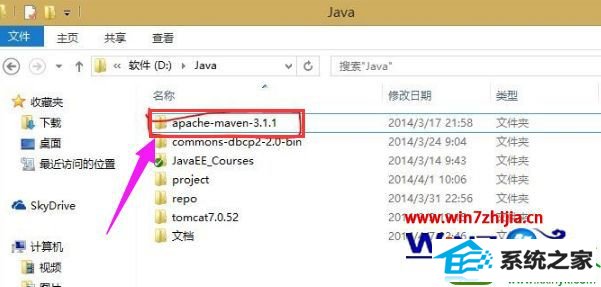
3、右键“计算机”,选择“属性”,之后点击“高级系统设置”,点击“环境变量”,来设置环境变量,有以下系统变量,需要配置新建系统变量 MAVEn_HoME 变量值:d:/Java/apache-maven-3.1.1了;
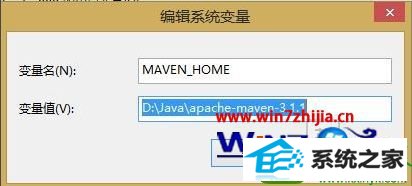
4、编辑系统变量 path 添加变量值: ;%MAVEn_HoME%/bin;
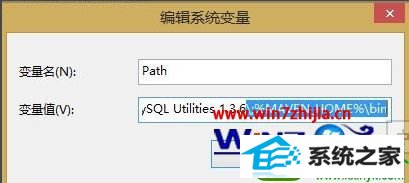
5、最后检验配置是否成功:用win键+R,来打开命令行提示符窗口,即dos界面,输入mvn --version 若出现以下情况说明配置成功
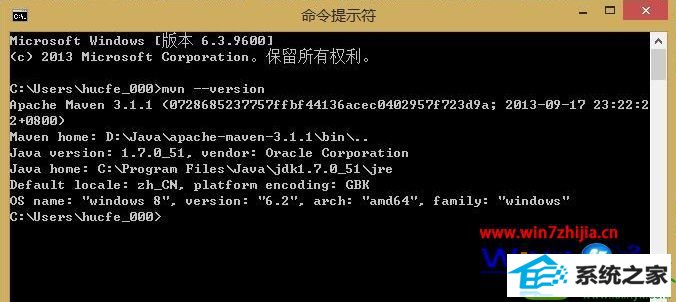
关于win10系统配置maven环境变量的方法就给大家介绍到这边了,有需要的用户们不妨可以采取上面的方法步骤来进行操作吧。
系统天地u盘装系统 浩海装机卫士 小强装机大师 快马u盘启动盘制作工具 小兵win8系统下载 专业版win7系统下载 深度技术装机助手 鹰王官网 闪电装机助手 雨林风木装机卫士 桔子官网 雨林风木一键重装系统 悟空win8系统下载 旗舰版系统 青苹果win8系统下载 技术员win7系统下载 鹰王u盘启动盘制作工具 老友官网 黑鲨装机助手 雨木林风u盘启动盘制作工具